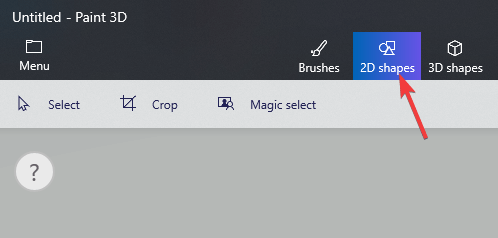Möchten Sie wissen, wie Sie in Paint 3D hervorheben können? Lesen Sie diese Anleitung
Sie wissen vielleicht, dass es andere Softwareoptionen gibt, mit denen Sie dies tun können, aber Sie sind einfach nicht bereit, sich mit der Lernkurve zu befassen.
Wenn dies der Fall ist, müssen Sie wissen, dass Sie dieselben Ergebnisse erzielen können, ohne neue Software erlernen zu müssen.
Verwenden Sie dazu die integrierte Paint 3D-App von Windows 10. Lesen Sie weiter.
Möchten Sie Ihrem Paint 3D-Projekt Text hinzufügen? Hier erfahren Sie, wie es geht
Sie fragen sich, wie Sie Elemente in Paint 3D hervorheben können? Hier sind die Schritte
- Öffnen Sie Ihr Paint 3D- Projekt oder öffnen Sie Paint 3D, wenn Sie gerade erst anfangen.
- Klicken Sie auf die Schaltfläche Neu, um ein neues Projekt zu erstellen.
- Drücken Sie die Menütaste auf der linken Seite Ihres Bildschirms.
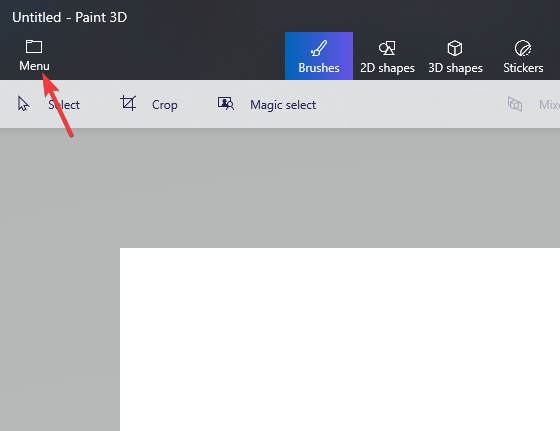
- Klicken Sie auf die Schaltfläche Einfügen, um das Bild zu öffnen, das Sie bearbeiten möchten.
- Abhängig von der Form des Elements, das Sie hervorheben möchten, müssen Sie zwischen einem Kreis oder einem Quadrat wählen.
- Drücken Sie die 2D – Formen – Taste im oberen Menü.
![Möchten Sie wissen, wie Sie in Paint 3D hervorheben können? Lesen Sie diese Anleitung]()
- Wählen Sie die Form Ihres Highlights.
- Klicken und ziehen Sie die Maus auf die Leinwand und umgeben Sie den Bereich, den Sie hervorheben möchten.
- Wählen Sie die Farbe Ihres Highlight durch das farbige Feld unter dem Klicken auf Linie Typ Text.
- Passen Sie die Dicke und die Deckkraft des Kreises (oder Quadrats) an.
Fazit
In dieser Anleitung haben wir vorgeschlagen, wie Sie einen Teil Ihres Paint 3D-Projekts am besten hervorheben können, indem Sie die im Programm enthaltenen Kreis- oder Quadratformen verwenden.
Wenn Sie diesen Leitfaden hilfreich fanden, zögern Sie nicht, uns dies im Kommentarbereich unten mitzuteilen.
LESEN SIE AUCH:
- Gibt es eine Möglichkeit, Text in Paint 3D zu krümmen?
- So beheben Sie, dass Windows 10 Paint 3D nicht funktioniert
- Gibt es eine Möglichkeit, Bilder in Paint 3D zu verwischen?